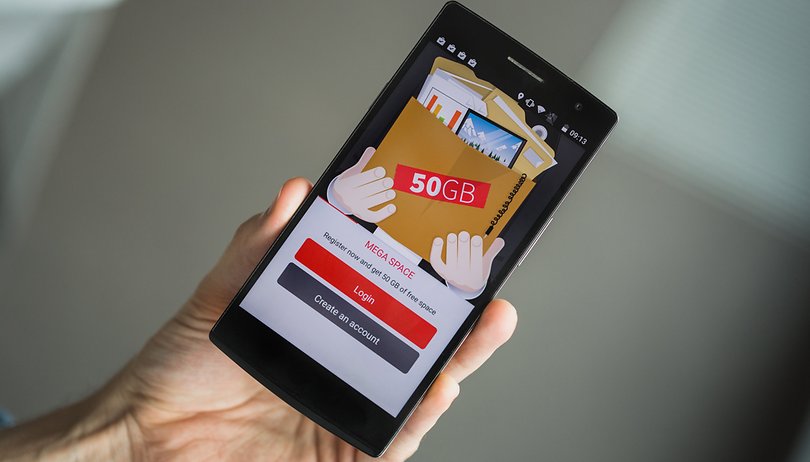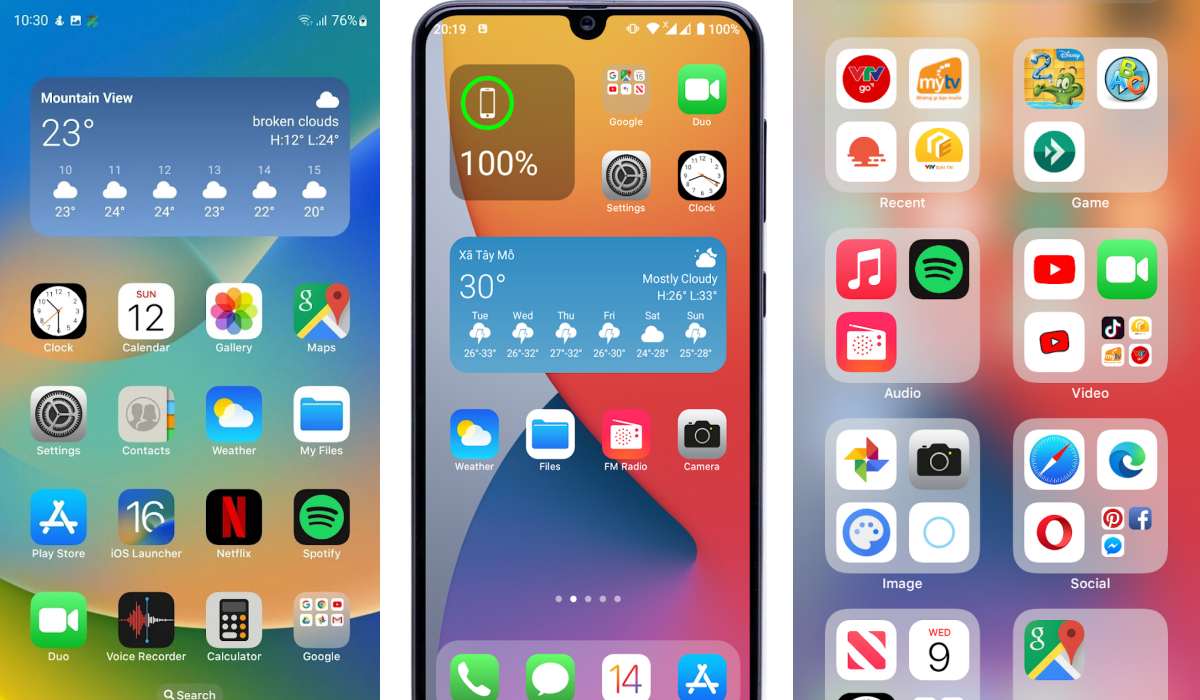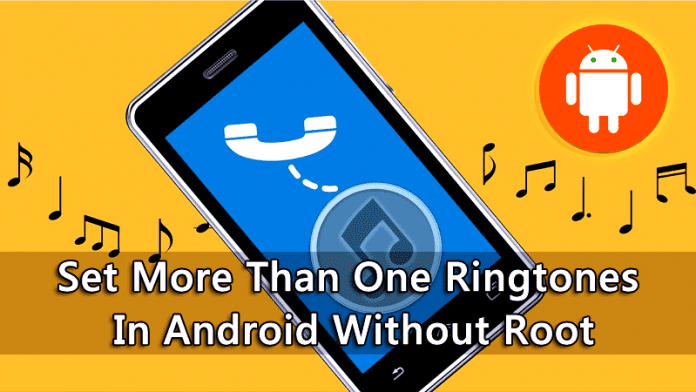Najděte všechny duplicitní soubory ve vašem MAC OS a odstraňte je, abyste ušetřili spoustu místa
Dnes v tomto počítačovém světě zkopírujeme a vložíme spoustu souborů a složek v našem počítači a někdy zkopírujeme některé soubory v našem počítači, které již existují v našem počítači v nějakém jiném adresáři. Pokud máme v počítači nějaký duplicitní film, ztrácíme v počítači přibližně 2-4 GB paměti. Takže lepší je odstranit duplicitní soubory v počítači, abyste ušetřili spoustu paměti. Ale nevíte, kde přesně jsou tyto soubory umístěny, abyste je odstranili. A to je možné s průvodcem, o kterém zde budeme diskutovat, abychom našli duplicitní soubory. Ano, touto metodou můžete skutečně najít soubory, které mají více než jednu kopii, a skutečnou cestu k souboru k jejich odstranění. Chcete-li pokračovat, podívejte se na kompletní průvodce, který je popsán níže.
Jak najít a odstranit duplicitní soubory v MAC
Je tedy čas ušetřit spoustu paměti vašeho počítače, pokud vaše soubory nejsou uspořádány správně, protože obsahují duplicitní soubory, které spotřebovávají spoustu paměti, takže je lepší je všechny odstranit. Chcete-li pokračovat, stačí si přečíst níže uvedené kroky.
Kroky k nalezení a odstranění duplicitních souborů v MAC:
- 1. Nejprve si ve vašem MAC OS stáhněte a nainstalujte skvělý nástroj, kterým je Easy Duplicate Finder, který bude sledovat všechny duplicitní soubory v systému.
- 2. Po instalaci tohoto nástroje jej spusťte ve svém zařízení.
- 3. Zde vyberte složku, ve které chcete zkontrolovat duplicitní soubory v počítači.
- 4. Nyní na pravé straně bude tlačítko Přidat, klikněte na něj a vyberte cestu ke skenování tohoto souboru přes adresář a klikněte na OK.
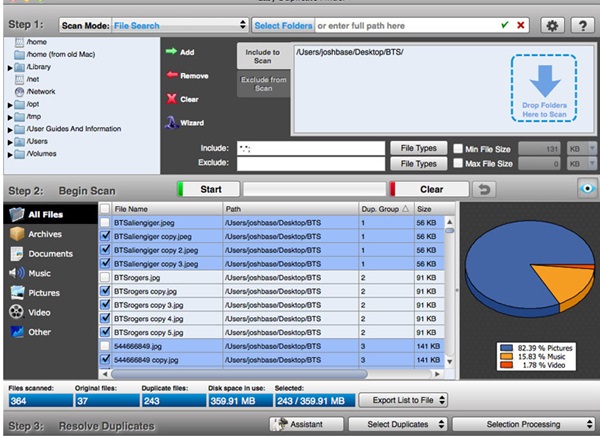
- 5. Nyní nástroj začne skenovat všechny soubory v úložišti vašeho MAC, což může chvíli trvat v závislosti na datech, která jste vybrali k skenování.
- 6. Nyní po několika okamžicích budou všechny soubory zkontrolovány a zobrazí se vám soubory, které jsou duplicitní.
- 7. Nyní jednoduše proveďte akci, která je může smazat nebo sloučit a soubory se sloučí.
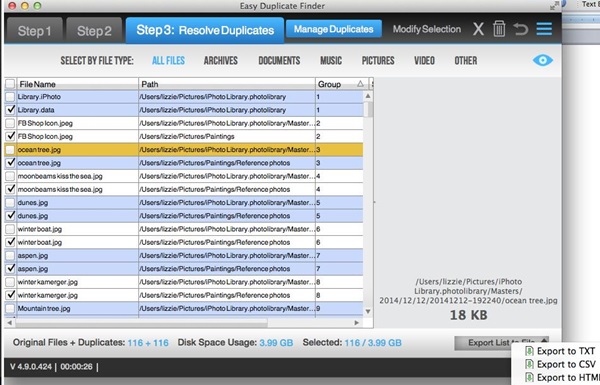
- 8. To je to, co jste teď udělali, všechny soubory budou odstraněny, pokud jsou tam duplicitní.
Výše je tedy vše o tom, jak najít a odstranit duplicitní soubory v systému Mac. Díky tomu můžete snadno najít soubory, které jsou ve vašem počítači duplicitní a spotřebovávají spoustu vaší paměti. A můžete je všechny vymazat, abyste ušetřili úložiště paměti. Vyzkoušejte to ještě dnes ve svém počítači Mac. Doufám, že se vám příspěvek líbí, nezapomeňte jej sdílet se svými přáteli a zanechte komentář níže, pokud stále potřebujete pomoc.